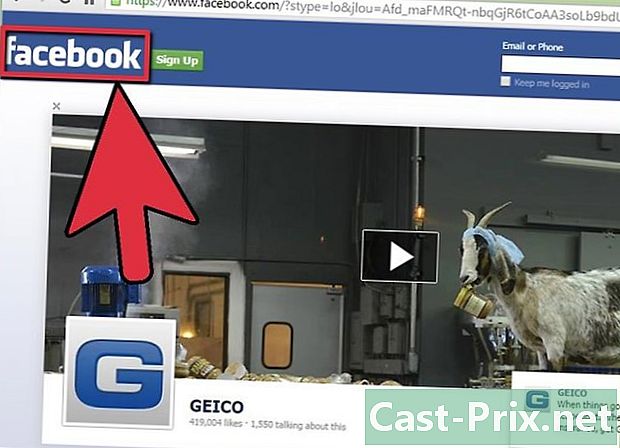כיצד לפתוח את מנהל המשימות של Windows
מְחַבֵּר:
Randy Alexander
תאריך הבריאה:
1 אַפּרִיל 2021
תאריך עדכון:
1 יולי 2024

תוֹכֶן
- בשלבים
- שיטה 1 השתמש בתפריט הרגיל בשורת המשימות
- שיטה 2 שימוש בתפריט התחלה (ב- Windows 10 ו- 8)
- שיטה 3 השתמש בקיצור המקשים Ctrl + Shift + Esc (גישה ישירה)
- שיטה 4 השתמש במסך האבטחה (Ctrl + Alt + Del)
- שיטה 5 השתמש בחיפוש Windows
- שיטה 6 באמצעות תיבת הדו-שיח הפעלה
- שיטה 7 השתמש בשורת הפקודה (שורת הפקודה ו- Windows PowerShell)
- שיטה 8 באמצעות סייר הקבצים
מנהל המשימות של Windows מאפשר לך לראות ולעקוב אחר המתרחש במחשב שלך. חלק מהמידע שהיא מספקת כולל יישומים שוטפים, שימוש במעבד ו- RAM, תוכנות המתחילות לאתחל (Windows 8 ו- 10 בלבד) ושירותים. מנהל המשימות מאפשר גם לסיים יישומים מסוימים, הוא משמש לרוב לסגירת יישומים קפואים.
בשלבים
שיטה 1 השתמש בתפריט הרגיל בשורת המשימות
- לחץ באמצעות לחצן העכבר הימני על שטח ריק בשורת המשימות. תפריט conuel יופיע על המסך.
-

בחר מנהל המשימות. אתה יכול גם ללחוץ על התחל מנהל המשימות. אפשרות זו נמצאת בתחתית תפריט conuel. -

טאדה!
שיטה 2 שימוש בתפריט התחלה (ב- Windows 10 ו- 8)
-

לחץ באמצעות לחצן העכבר הימני על הכפתור התחלה
. זה בפינה השמאלית התחתונה של המסך. -

בחר מנהל המשימות מרשימת האפשרויות.- אחרת אתה יכול ללחוץ על המקש T מקלדת.
-

סיימת.
שיטה 3 השתמש בקיצור המקשים Ctrl + Shift + Esc (גישה ישירה)
-

לחץ במקביל על המקשים Ctrl+Ift Shift+Esc. -

שינן את השילוב!
שיטה 4 השתמש במסך האבטחה (Ctrl + Alt + Del)
-

לחץ במקביל על המקשים Ctrl+Alt+מחק. -

בחר מנהל המשימות. אפשרות זו נמצאת בתחתית רשימת הקישורים. אם אתה משתמש בגירסה ישנה יותר של Windows, תראה התחל את מנהל המשימות במקום זאת. -

קל לשנן את השילוב הזה.
שיטה 5 השתמש בחיפוש Windows
-

הפעל את כלי החיפוש. עקוב אחר השלבים שלהלן בהתאם לגירסת Windows שלך.- במערכת Windows 10 : לחץ על קורטנה / סרגל החיפוש / סמל החיפוש. אם מוסתר, לחץ על הכפתור התחלה

. - במערכת Windows 8.1 : לחץ ⊞ זכה+Q .
- ב- Windows 7 וב- Vista : לחץ על כפתור התחל

. - במערכת Windows XP : שיטה זו לא תעבוד ...
- במערכת Windows 10 : לחץ על קורטנה / סרגל החיפוש / סמל החיפוש. אם מוסתר, לחץ על הכפתור התחלה
-

סוג מנהל המשימות. -

בחר את התוצאה המתאימה. תוכלו למצוא "מנהלי משימות" בתוצאות החיפוש. -

האם זה טוב?
שיטה 6 באמצעות תיבת הדו-שיח הפעלה
-

פתח את תיבת הדו-שיח מבצע. לחץ במקביל
⊞ זכה+R. -

סוג taskmgr. -

הקש כניסה. אתה יכול גם ללחוץ על אישור. -

הטריק מנוגן.
שיטה 7 השתמש בשורת הפקודה (שורת הפקודה ו- Windows PowerShell)
-

Open שורת הפקודה או Windows PowerShell. חפש את האפליקציה בסרגל החיפוש ובחר אותה בתוצאות שמופיעות. -

פתח את היישום. עליכם לראות חוק זכויות יוצרים בחלקו העליון ואחריו הנתיב לתיקיית המשתמש שלכם. -

סוג taskmgr. -

הגש את ההזמנה. לחץ על המקש כניסה. -

סיימת.
שיטה 8 באמצעות סייר הקבצים
-

פתח את סייר הקבצים. -

לחץ על סרגל הכתובות. -

סוג % SystemDrive% Windows System32. -

הקש כניסה. אתה יכול גם ללחוץ על → משמאל לסרגל הכתובות. -

חפש את "Taskmgr" ופתח אותו. הסיומת ".exe" עשויה להופיע אחרי השם בהתאם להגדרות תצוגת הקבצים שלך.- יהיה עליכם לגלול במורד החלון מכיוון שהתיקיות תמיד בחלק העליון.
-

כל הכבוד!

- מכשיר הפועל ב- Windows